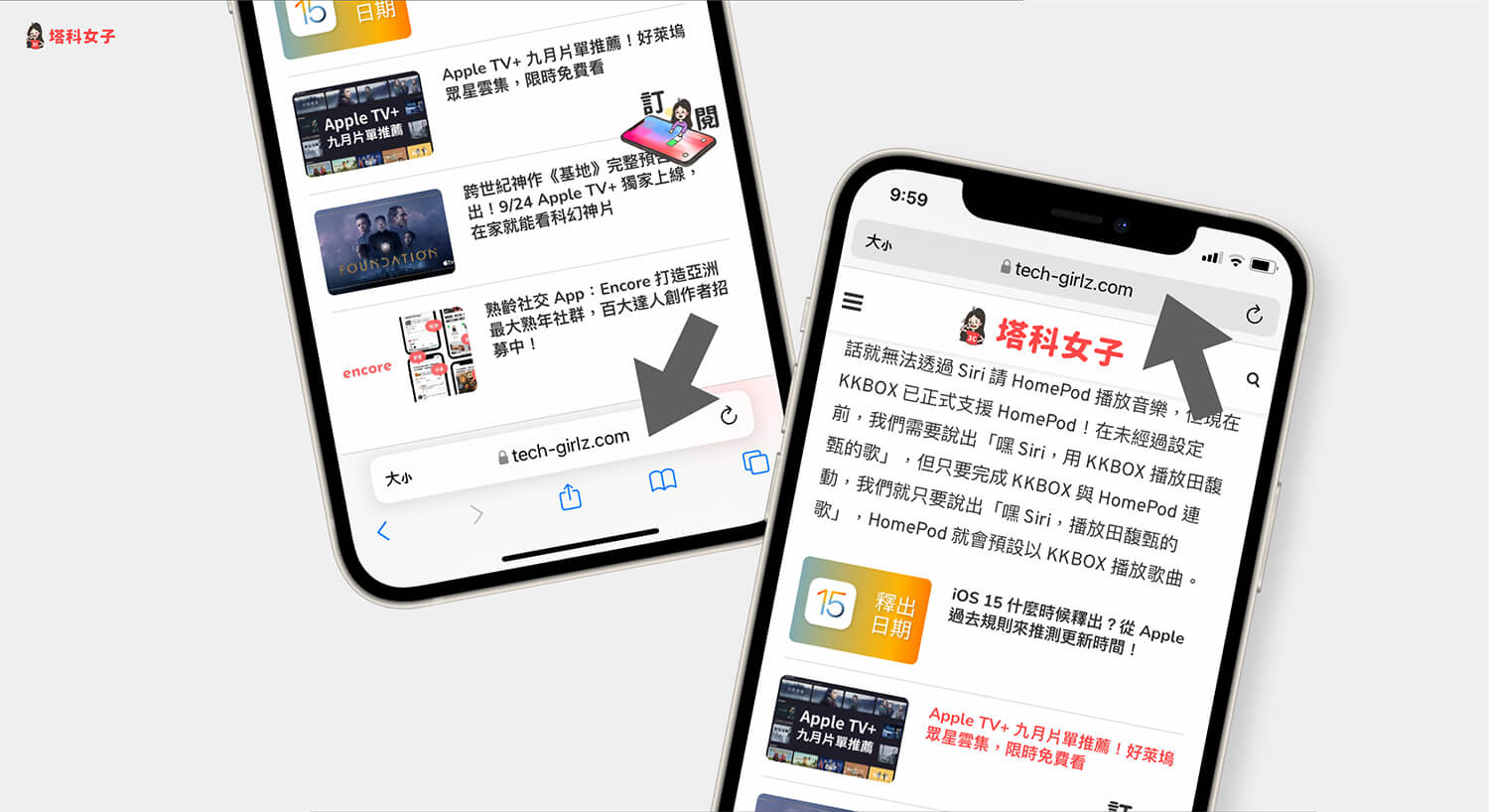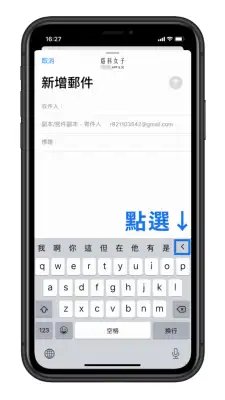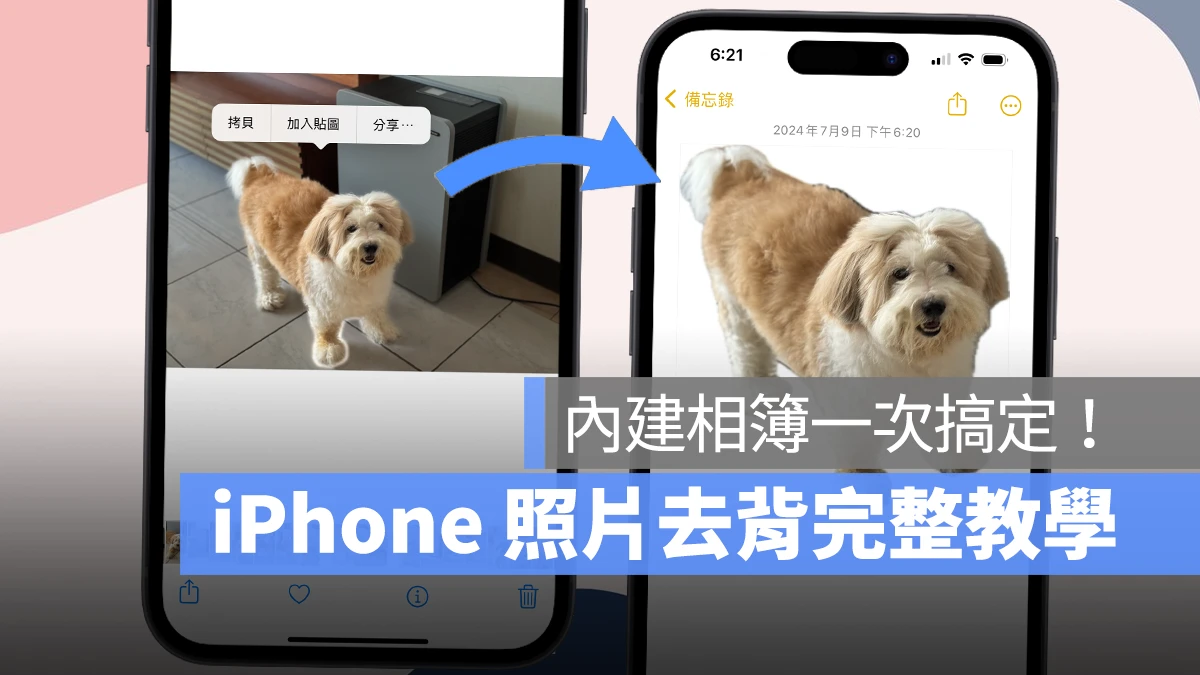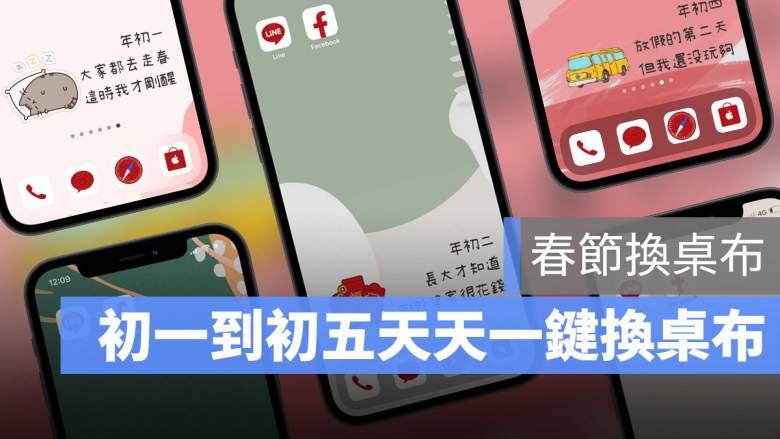iPhone 视频转 MP4 捷径,快速将 iPhone MOV 转 MP4 格式
iphone教学 2025年1月12日 12:46:16 搬砖哥
当我们用 iPhone 相机拍摄视频时,预设的视频格式都是 MOV 档,它是属于 QuickTime 文件格式,同时也是专为 Apple 装置设计的格式,这也使得当你将 iPhone 视频传给其他 Windows 装置或 Android 使用者时,可能会有无法观看的情形,他们必须另外下载其他视频播放器才能观看。
那有没有什么方法可以快速将 iPhone 视频转 MP4 格式呢?其实我们可以通过方便又快速的 iPhoneMOV 转 MP4 捷径来一键转换,不用使用线上网页工具,也不用下载其他 App !

iPhone 视频转 MP4 捷径 (MOV转MP4) 功能
快速将任何格式的 iPhone 视频转 MP4一键实现 iPhone 捷径 MOV 转 MP4 格式支援一次将多个 iPhone 视频转档 MP4此捷径脚本支援 iOS 16、iOS 17 等版本
iPhone 视频转 MP4 捷径使用教程
无论你想在 iPhone 或 iPad 等苹果装置快速将任何格式的 iPhone视频转档 MP4,我们都可以使用下方介绍的这款【iPhone MOV 转 MP4 捷径】,且这款 iOS 捷径脚本支援最新的 iOS 版本,也不需要需下载其他 App 或使用线上工具,非常好用。
加入 iPhone 视频转 MP4 捷径脚本
首先,请确保 iPhone 或 iPad 已下载苹果官方的「捷径 App」,如果之前已经删除的话,请先前往 App Store将捷径 App重新下载回来。接着,请取得我们要使用的「iPhone 视频转 MP4 捷径脚本」,点进下载连结后请依序点选「取得捷径」>「加入捷径」。
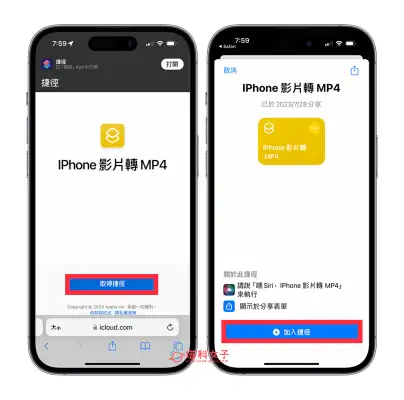
现在打开我们的捷径 App,首页这里就会看到刚刚加入好的 iPhone视频转MP4 捷径脚本。
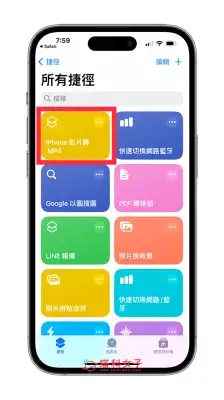
在捷径 App 执行 iPhone MOV 转 MP4 捷径
加入完成后,现在我们有两个方法可以使用这款 iPhone 视频转 MP4 捷径脚本,第一个方法是直接在 iPhone 捷径 App 里点一下该捷径,然后从你的手机相簿中选择一个(或多个)想转档 MP4 格式的 iPhone 视频。
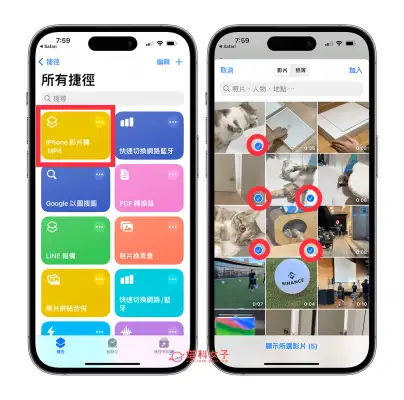
接着,当你看到「已转换成 MP4 并储存到 iPhone 相簿」的通知时,表示视频已转档成功,打开相簿就能看到另存的新视频。
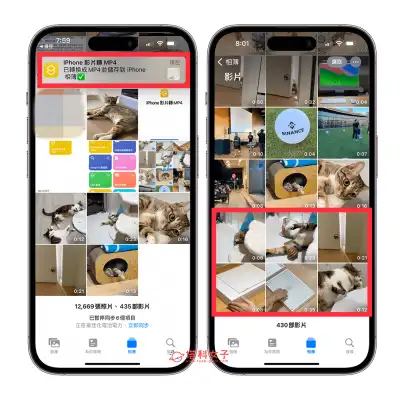
在照片 App 执行 iPhone 视频转 MP4 捷径
除此之外,我们也能直接在 iPhone 照片 App 里完成视频转档喔!请先开启 iPhone 照片图库后,选取一个或多个你想一次转成 MP4 档的 iPhone 视频,点选左下角「分享」,并从分享选单里选择「iPhone 视频转 MP4 捷径」来执行。
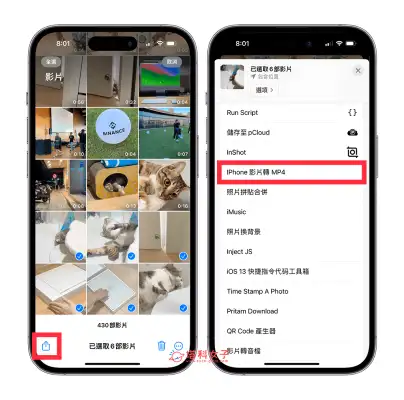
然后一样,当你看到上方出现「已转换成 MP4 并储存到 iPhone 相簿」的通知时,就代表我们已经成功通过 iPhone 捷径把 MOV 视频转 MP4 格式了,并且也储存到照片图库中,而且它会另存新视频,不会覆盖原本的 iPhone 视频档。
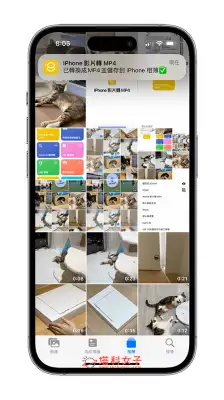
检查 iPhone 视频是否是 MP4 格式
那有些人可能想知道,我们要怎么确认转档后的 iPhone 视频就是 MP4 格式呢?你除了可以直接将该视频 AirDop 传到电脑并查看视频副档名之外,我们也可以刻意将该部 iPhone 视频转存到「文件 App」,并在文件 App 检查 iPhone 视频格式!步骤如下:
开启 iPhone 视频,点选左下角「分享」>「储存到文件」。设置你想储存的文件路径,要记得位置!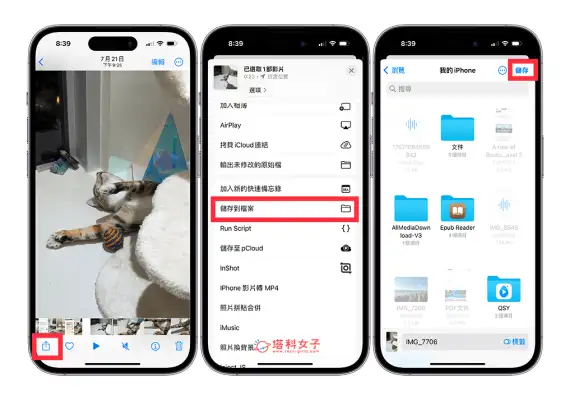 分享 > 储存到文件>开启文件 app,点进你刚刚储存的资料夹里,这里会看到我们转存的 iPhone 视频。长按 iPhone 视频档,点选「快速查看」。在名称右边的副档名就会显示格式,像我这视频就是 IMG_7704.MP4,也就是 MP4 格式。
分享 > 储存到文件>开启文件 app,点进你刚刚储存的资料夹里,这里会看到我们转存的 iPhone 视频。长按 iPhone 视频档,点选「快速查看」。在名称右边的副档名就会显示格式,像我这视频就是 IMG_7704.MP4,也就是 MP4 格式。
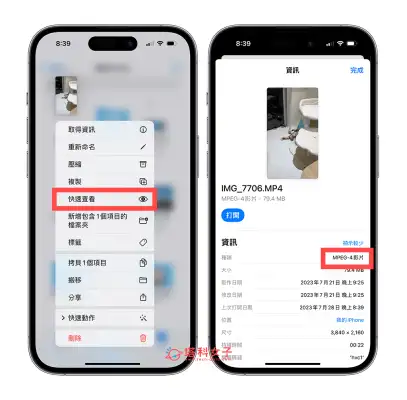
总结
以上就是 iPhone MOV 转 MP4 捷径的使用方法,只要先将我们制作的 iOS 捷径脚本加入到捷径库,你就能选择要直接在捷径 App 里执行捷径,或者是直接到 iPhone 视频转换,无论哪个方法都很快速也很好用,不需要下载其他 App !